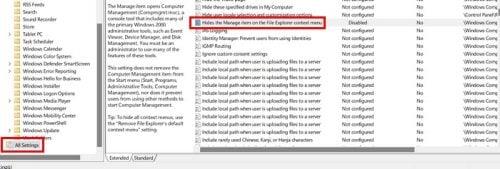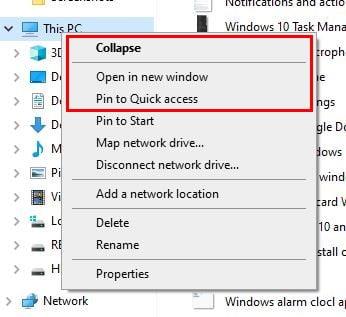Když sdílíte počítač s ostatními, riskujete, že provedou změny, se kterými nejste spokojeni. Můžete jim říci, aby neprováděli žádné změny, ale mohou zapomenout nebo přímo neposlouchat. Můžete však zajistit, že nebudou provedeny žádné neoprávněné změny, když zakážete možnost Spravovat pod volbou Tento počítač. Tento proces může znít složitě, ale když to uděláte krok za krokem, uvidíte, že se nakonec není čeho obávat.
Jak zapnout/vypnout Spravovat výběr pod tímto počítačem ve Windows 11
Existuje jedna spolehlivá metoda, kterou můžete zkusit zakázat nebo povolit volbu Spravovat v části Tento počítač. Můžete to provést pomocí registru nebo pomocí Editoru zásad skupiny. Ujistěte se, že je spouštíte jako správce. Začněme tím, že se podíváme, jak můžete tuto možnost zakázat/povolit pomocí registru. Změny se provádějí automaticky a není třeba restartovat počítač.
Editor zásad skupiny
Otevřete Editor zásad skupiny tak, že jej vyhledáte ve vyhledávací liště. Jakmile bude otevřeno, přejděte na:
- Konfigurace uživatele
- Šablony pro správu
- Součásti systému Windows
- Průzkumník souborů
V kontextové nabídce Průzkumníka souborů vyhledejte položku Skryje položku Spravovat . Pokud ji nevidíte, můžete se kdykoli posunout úplně dolů a vybrat Všechna nastavení . Bude to tam.
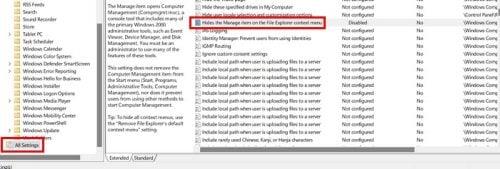
Možnost Všechna nastavení
Poklepejte na tuto možnost a ujistěte se, že je vybrána možnost Povolit . Klikněte na tlačítko OK pro uložení změn. Pro zobrazení změn není nutné restartovat počítač. Můžete dokonce otevřít Editor zásad skupiny a zkontrolovat, zda byly změny provedeny. Pokud tedy změníte názor, nemusíte kroky začínat od začátku. Až budete postupovat podle výše uvedených kroků, možná budete chtít zkontrolovat, zda byla tato možnost deaktivována.
Kontrola, zda byly změny použity
Chcete-li zkontrolovat, zda je možnost Spravovat pryč, přejděte do vyhledávacího pole a zadejte Tento počítač. Když se objeví ve výsledcích vyhledávání, již neuvidíte možnost správy. Měla by to být druhá možnost ze seznamu možností. Můžete to také zkontrolovat tak, že přejdete do Průzkumníka souborů a bude pod možností Snímky obrazovky. Klikněte na něj pravým tlačítkem a možnost Spravovat již neuvidíte.
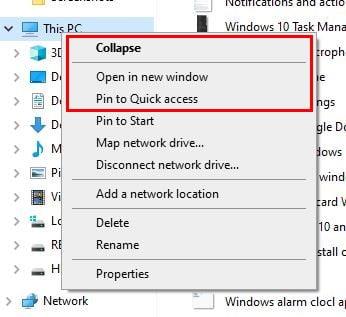
V tomto počítači chybí možnost správy
Na mém počítači byla možnost Spravovat druhá ze seznamu, ale po provedení změn zmíněných v tomto tutoriálu již není, jak můžete vidět. To je všechno. Pokud někdy změníte názor a budete chtít možnost Spravovat zpět, postupujte podle stejných kroků a tuto možnost deaktivujte. A stejně jako když jste to udělali poprvé, nebudete muset restartovat počítač, protože změny se projeví okamžitě.
Další čtení
Pomocí možnosti Tento počítač na vašem počítači můžete dělat další věci. V tomto článku se například dozvíte, jak můžete tento počítač připnout na hlavní panel . Pak je tu článek o tom, jak můžete spravovat aktualizace vaší organizace . Pokud tento počítač používáte často , můžete jej spustit také v počítači. Zde jsou kroky, které je třeba dodržet. Existují různé další články, které si můžete přečíst. Ujistěte se, že k vyhledání konkrétního tématu používáte vyhledávací panel.
Závěr
Jedním ze způsobů, jak zabránit ostatním v zasahování do vašeho nastavení, je odstranění možnosti Spravovat z možnosti Tento počítač. Nedělejte si starosti s trvalými změnami, protože je můžete kdykoli změnit. Toto je metoda, která bude fungovat také pro váš počítač se systémem Windows 11. Jak snadné pro vás bylo odebrat tuto možnost z počítače? Podělte se o své myšlenky v komentářích níže a nezapomeňte článek sdílet s ostatními na sociálních sítích.